经小编仔细排查win10C盘爆满的原因有以下三点:
一、系统临时缓存文件太多了。
二、应用商店的安装未经设置都是安装在C盘的。
具体解决方法如下:
一、找到C盘目录下的:C:\Users\ping\AppData\Local 这个目录下边有个Temp文件夹。将此文件删除
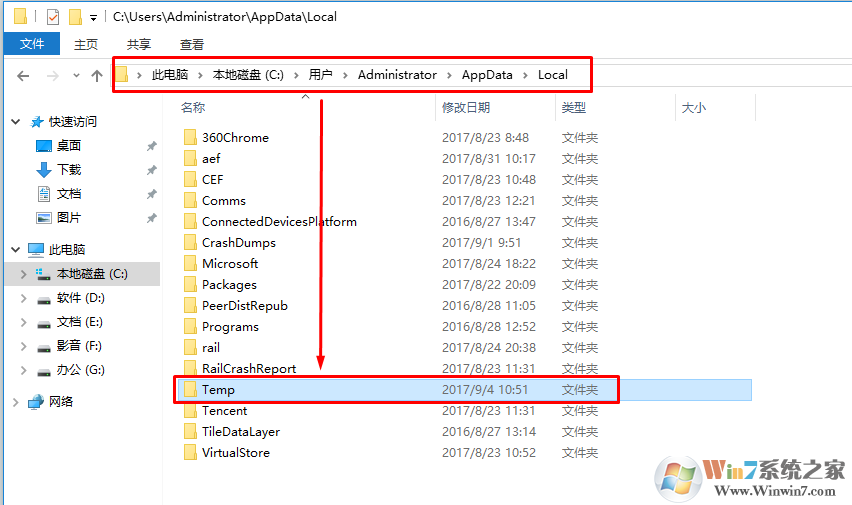
二、如果是有应用商店的用户,将应用商店的软件设置默认安装在D盘。
1、按下“Win+I”组合键打开“设置”点击“系统”选项。
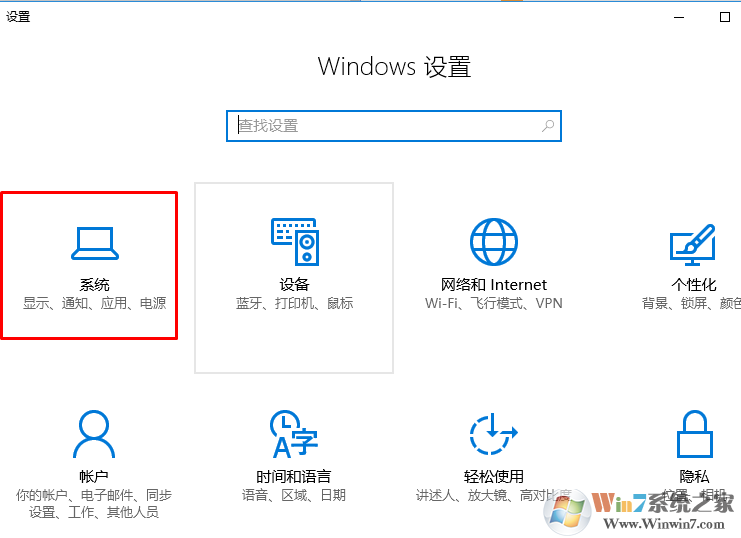
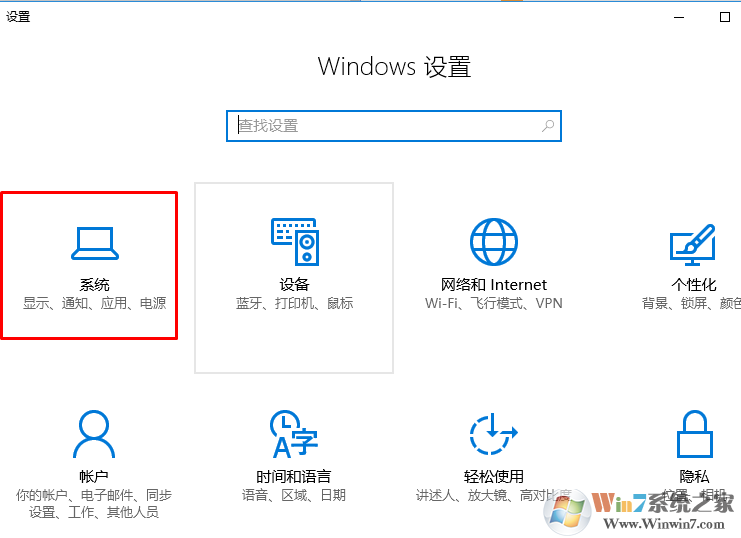
2、点击“存储”,在右侧“保存位置”下方把“新的应用将保存到”下拉菜单修改为其他磁盘,比如“D盘”,然后点击应用即可。这里建议将所有的保存路劲修改为其他盘。
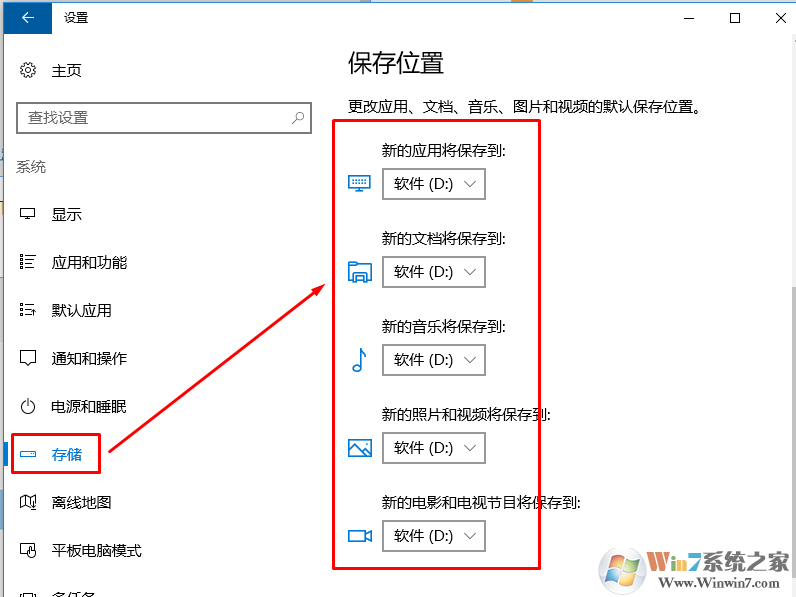
总结:以上就是win10系统C盘爆满的解决方法了,后续如果小编有什么新的发现小编会慢慢的补上,希望对大家有帮助。
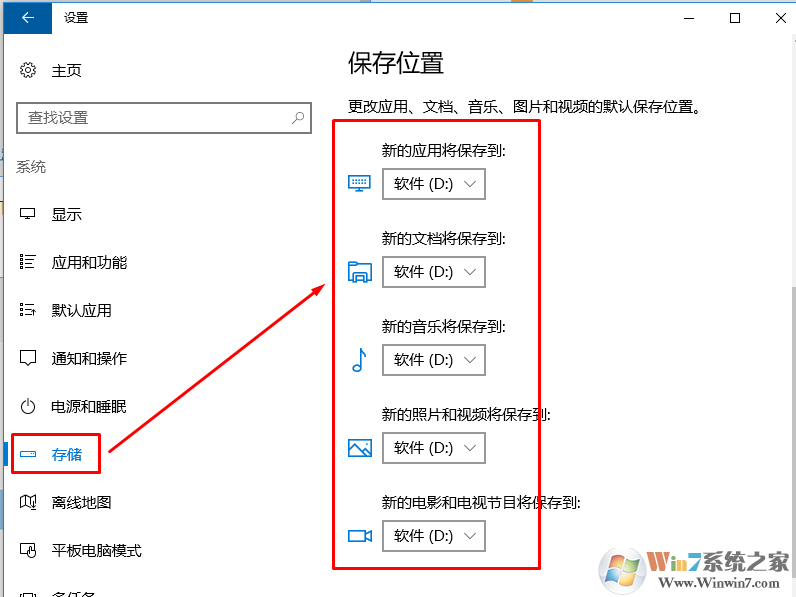
总结:以上就是win10系统C盘爆满的解决方法了,后续如果小编有什么新的发现小编会慢慢的补上,希望对大家有帮助。